 Accueil
>
Convertisseur PDF
> Comment convertir Wikipédia en PDF
Accueil
>
Convertisseur PDF
> Comment convertir Wikipédia en PDF
Wikipedia est un site web qui constitue une mine d'informations. Vous pouvez enregistrer certaines pages au format PDF afin de pouvoir les consulter même lorsque vous ne disposez pas d'une connexion internet. De plus, la consultation de l'article avec un lecteur PDF est une expérience beaucoup plus agréable que la lecture sur un navigateur web. Il est judicieux de procéder ainsi, en particulier lorsque vous effectuez des recherches. Mais est-il possible de convertir Wikipedia au format PDF ?
La réponse est un oui catégorique. En fait, il existe différentes méthodes pour y parvenir. Vous pouvez utiliser ces méthodes au lieu de taper le contenu de Wikipédia dans un PDF vierge ou d'utiliser des captures d'écran pour faire un PDF.
Dans cet article, nous allons aborder les meilleures façons de télécharger une page Wikipédia en PDF. Ces méthodes sont garanties de fonctionner. Continuez à lire pour découvrir ces méthodes, ainsi que les raisons pour lesquelles vous devriez sauvegarder les pages Wikipédia et plus encore.
Dans cet article
Pourquoi envisager de convertir Wikipédia en PDF ?
La conversion des pages de Wikipédia en PDF est une excellente idée pour de nombreuses raisons. Le format de fichier PDF est tout simplement supérieur à une page web. Nous allons nous plonger dans le vif du sujet pour en savoir plus.
Avantages du format PDF
Les PDF et les pages Wikipédia ont un point commun. Ils sont tous deux conçus pour présenter des informations. Mais si vous le pouvez, vous devriez convertir les pages en PDF. En voici quelques raisons :
- Les PDF sont disponibles hors ligne - Wikipedia est un site web. Vous devez donc disposer d'une connexion internet pour consulter son contenu. D'autre part, vous pouvez télécharger des PDF sur votre ordinateur. Cela dit, les PDF sont plus disponibles.
- Les PDF sont plus faciles à lire - Les lecteurs de PDF vous permettent de visualiser facilement les fichiers PDF. Vous pouvez même modifier les styles, les tailles et les couleurs des polices. Par conséquent, les PDF sont également plus accessibles.
- Vous pouvez annoter les PDF plus facilement - Les solutions PDF offrent des fonctions d'annotation et de commentaire. Vous pouvez les utiliser pour mettre en évidence des informations importantes ou ajouter des notes pour des corrections.
- Les PDF sont modifiables - Supposons que vous fassiez une présentation, et que vous utilisez Wikipedia comme source de données. Au lieu d'ouvrir un onglet du navigateur web et un programme PDF, vous pouvez télécharger la page Wikipédia au format PDF. Utilisez ensuite un éditeur PDF pour modifier son contenu. De cette façon, vous n'aurez qu'un seul onglet - l'éditeur PDF - ouvert. Il peut améliorer les performances de votre ordinateur.
Pourquoi choisir Wikipédia comme source de données ?
Une grande question se pose lorsque l'on fait de la recherche. Faut-il utiliser Wikipédia comme source de données ? Il est assez controversé. Par exemple, de nombreuses institutions ne vous laisseront pas citer Wikipédia comme source de données lorsque vous soumettez des documents de recherche. Mais il contient de nombreux faits et il s'agit d'un site web digne de confiance. Voici les raisons pour lesquelles vous devriez utiliser Wikipédia.
- Édition collaborative : En tant que plateforme ouverte, Wikipédia permet à tout un chacun de contribuer et de modifier le contenu. Il en résulte une collecte diversifiée et complète d'informations provenant de perspectives et de sources différentes.
- Couverture étendue : Wikipédia couvre de nombreux sujets, l'histoire, la science, les arts et la culture. Le site est disponible dans plus de 300 langues, ce qui en fait une ressource véritablement mondiale. Quelle que soit l'information dont vous avez besoin, Wikipédia l'a certainement.
- Mises à jour régulières : Le contenu de Wikipédia est fréquemment mis à jour par ses éditeurs. Il s'agit donc de l'une des sources d'information les plus récentes disponibles en ligne. Lorsque de nouvelles informations sur un sujet sont connues, elles sont rapidement mises en ligne sur le site. Ainsi, Wikipédia peut vous tenir au courant de tout.
- Citations : Wikipédia encourage ses rédacteurs à citer des sources fiables lorsqu'ils ajoutent des informations à ses pages. Cela signifie que la plupart des articles de Wikipédia sont étayés par des sources crédibles, ce qui en fait une source d'information digne de confiance.
Veuillez noter que Wikipédia n'est pas infaillible. Là encore, son contenu provient de plusieurs personnes qui ont collaboré à l'article. On ne peut donc jamais être sûr que les articles de Wikipédia ne contiennent que des faits. C'est de là que vient la remise en question de Wikipédia en tant que source de données. C'est pourquoi vous devez toujours vérifier son contenu en le recoupant avec d'autres sources.
Nous avons donc établi que l'on peut faire confiance à Wikipédia à condition d'en vérifier le contenu. Par ailleurs, nous avons établi qu'il est préférable d'enregistrer les pages de Wikipédia au format PDF. Il est maintenant temps d'apprendre à convertir les pages de Wikipédia en PDF.
3 façons de convertir Wikipédia en PDF
Voici les trois méthodes infaillibles pour convertir des pages Wikipédia en PDF.
A. Télécharger Wikipédia au format PDF
Wikipédia vous donne la possibilité de télécharger l'article au format PDF, ce qui prouve qu'il est judicieux de le faire. Le processus est également très simple. Il suffit de quelques clics pour que la version PDF soit sauvegardée sur votre ordinateur.
Voici comment procéder.
Étape 1
Ouvrez le site web de Wikipedia à l'aide d'un navigateur web.

Étape 2
Recherchez l'article que vous souhaitez enregistrer au format PDF en utilisant la barre de recherche de Wikipedia.

Étape 3
Cliquez le bouton hamburger (trois lignes superposées) en haut à gauche de la page.

Étape 4
Sous "Imprimer/Exporter", cliquez sur Télécharger au format PDF.

Étape 5
Vous accéderez à une nouvelle page contenant le lien de téléchargement de l'article. Cliquez sur le bouton Télécharger.

B. Télécharger Wikipédia à l'aide de Book Creator
Supposons que vous souhaitiez télécharger plusieurs articles à la fois, et que vous vouliez qu'ils soient tous dans le même PDF. Vous pouvez utiliser le Book Creator de Wikipedia. Il vous permet de compiler plusieurs articles de Wikipédia en un seul livre électronique. Les formats de livres électroniques pris en charge sont PDF et ODT.
Voici les étapes à suivre pour utiliser le créateur de livres de Wikipédia.
Étape 1
Ouvrez un des articles de Wikipédia que vous souhaitez télécharger.

Étape 2
Sous Imprimer/Exporter, dans la barre latérale gauche, sélectionnez Créer un livre.

Étape 3
Vous serez dirigé vers la page Book Creator. Cliquez sur Démarrer la création du livre.

Étape 4
Wikipedia vous ramènera à l'article sur lequel vous étiez précédemment. Cependant, une barre de créateur de livre apparaît en haut de l'écran. Cliquez sur Ajouter cette page à votre livre. Allez aux autres articles de Wikipédia que vous souhaitez télécharger ensuite et ajoutez-les à votre livre.

Étape 5
En option, vous pouvez survoler les liens d'un article. Un bouton "Ajouter une page wiki liée à votre livre" apparaît. Cliquez pour ajouter l'article lié à votre livre sans ouvrir la page.

Étape 6
Cliquez sur Afficher le livre dans la barre de création du livre une fois que vous avez ajouté toutes les pages que vous souhaitez télécharger.

Étape 7
Classez les articles comme vous le souhaitez.

Étape 8
Dans la boîte de téléchargement, réglez le format sur PDF. Puis, cliquez sur le bouton Télécharger.

C. Utilisation d'un convertisseur en ligne de Wikipedia vers PDF
Supposons que vous n'aimiez pas le résultat du convertisseur PDF fourni par Wikipédia. Vous pouvez utiliser des outils tiers à la place. Il existe des sites web qui vous permettent de convertir les pages de Wikipédia en PDF. L'un d'entre eux est Free File Convert. Comme son nom l'indique, il s'agit d'un outil gratuit, ce qui vous évite de dépenser de l'argent.
Voici comment convertir Wikipédia en PDF à l'aide de cet outil.
Étape 1 : Ouvrez un navigateur web, et allez surhttps://www.freefileconvert.com/wiki-pdf.

Étape 2
Basculez dans l'onglet URL.

Étape 3
Ouverture d'un autre onglet du navigateur web, et recherche de l'article de Wikipedia que vous voulez convertir en PDF.

Étape 4
Copiez l'URL de la page Wikipédia.

Étape 5
Collez l'URL dans le champ URL du fichier dans Free File Convert.

Étape 6
Dans le champ Format de sortie, sélectionnez le PDF.

Étape 7
Cliquez sur "Convertir."

Personnalisation du PDF avec PDFelement
Supposons que vous ayez réussi à télécharger la page Wikipédia au format PDF. Que faire ensuite ? Vous pouvez utiliser des éditeurs PDF comme Wondershare PDFelement pour apporter les modifications nécessaires au PDF. Cet outil vous permet d'ajouter des notes ou de modifier le texte et les images.
 100% sécurité garantie
100% sécurité garantie  100% sécurité garantie
100% sécurité garantie  100% sécurité garantie
100% sécurité garantie  100% sécurité garantie
100% sécurité garantie Lors de la lecture d'un PDF avec PDFelement, certaines informations peuvent attirer votre attention et susciter votre curiosité. Voici une excellente nouvelle. Vous n'avez pas besoin d'ouvrir un navigateur web pour faire des recherches sur ce sujet. PDFelement dispose d'une fonction de recherche Wikipedia intégrée ! Cette fonction rend les choses plus pratiques.
Suivez ces étapes pour personnaliser votre PDF à l'aide de PDFelement.
Étape 1
Téléchargez, installez et lancez Wondershare PDFelement.

Étape 2
Cliquez sur "Modifier le PDF" ou "Ouvrir le PDF". Sélectionnez la page Wikipedia que vous avez convertie en PDF.

Étape 3
Cliquez sur "Modifier tout". Vous pouvez ensuite modifier le texte, les liens et les images du PDF. Modifiez si nécessaire.
 100% sécurité garantie
100% sécurité garantie  100% sécurité garantie
100% sécurité garantie  100% sécurité garantie
100% sécurité garantie  100% sécurité garantie
100% sécurité garantie 
Étape 4
Cliquez sur "Commentaire". Choisissez un outil à utiliser dans la barre d'outils. Vous pouvez mettre en évidence du texte ou des zones, ajouter des notes ou dessiner à main levée sur le PDF.

Étape 5
Cliquez sur "Fichier" > "Enregistrer" pour enregistrer les modifications sur le PDF.

La Wikipédia intégrée dans PDFelement
PDFelement est un logiciel d'édition de PDF populaire qui offre une fonction Wikipedia intégrée. Cette fonction permet aux utilisateurs d'accéder aux informations de Wikipedia directement dans le document PDF sur lequel ils travaillent, sans avoir à passer d'une application ou d'une fenêtre à l'autre. Voici comment utiliser la fonction Wikipedia intégrée à PDFelement :
Étape 1
Cliquez sur "Wikipedia" sous l'onglet Accueil et entrez un mot clé dans la barre de recherche. Cliquez sur "Rechercher" ou appuyez sur Entrée.
 100% sécurité garantie
100% sécurité garantie  100% sécurité garantie
100% sécurité garantie  100% sécurité garantie
100% sécurité garantie  100% sécurité garantie
100% sécurité garantie 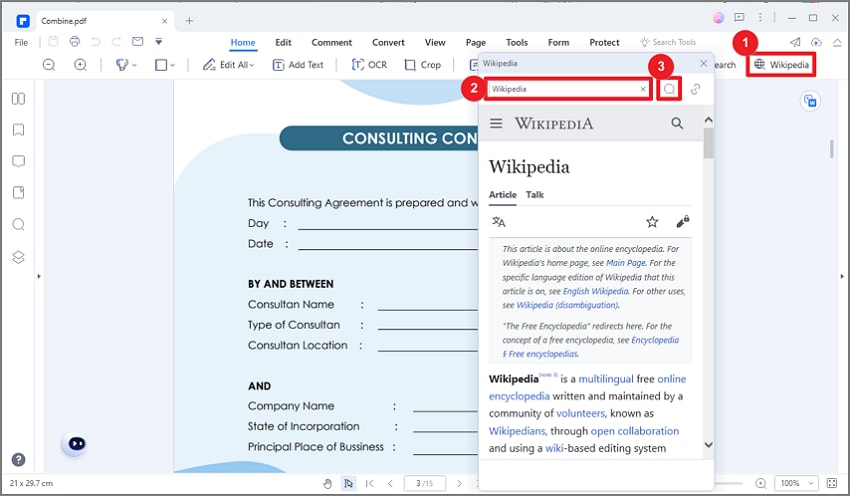
Étape 2
Cliquez sur "Aller au lien" pour ouvrir la page de résultats de recherche dans votre navigateur.
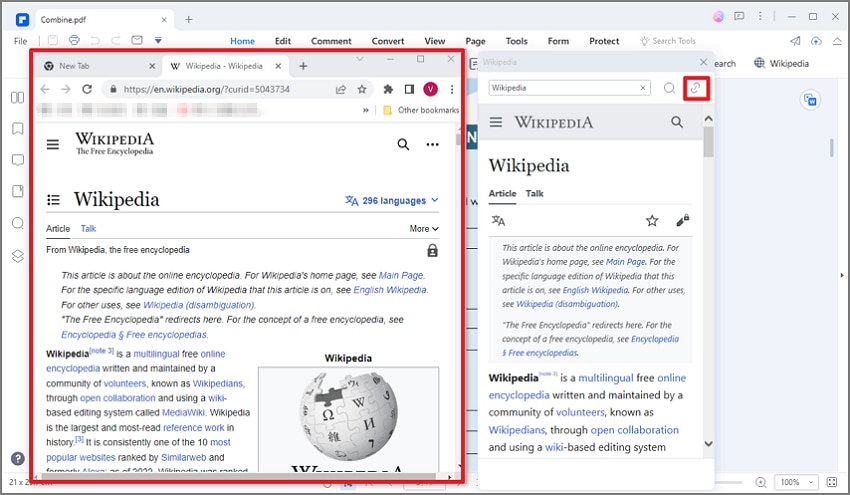
Étape 3
Dans PDFelement, sélectionnez le texte à rechercher dans Wikipedia.Cliquez sur l'icône "Wikipedia" dans la barre flottante.
 100% sécurité garantie
100% sécurité garantie  100% sécurité garantie
100% sécurité garantie  100% sécurité garantie
100% sécurité garantie  100% sécurité garantie
100% sécurité garantie 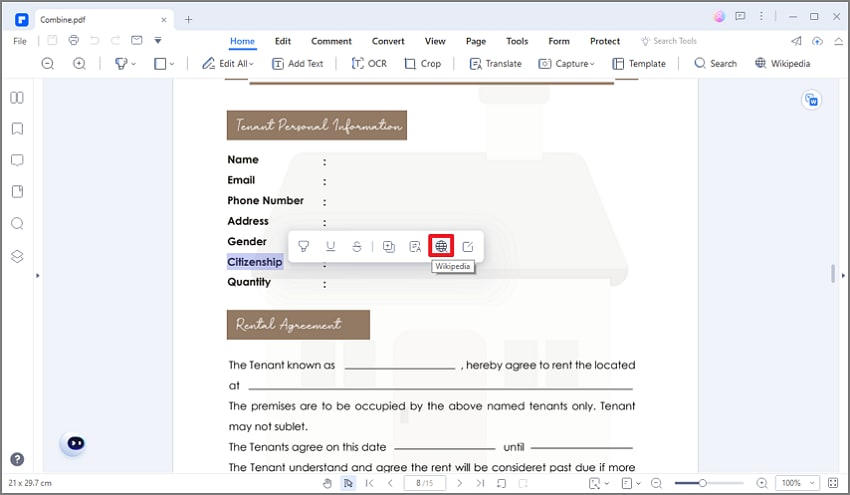
Étape 4
Voir le résultat de la recherche dans la fenêtre Wikipedia.
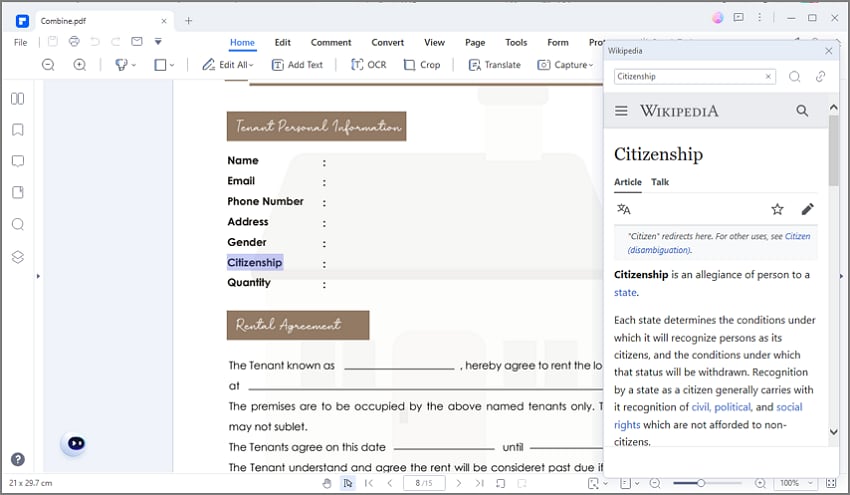
L'utilisation de la fonction Wikipedia intégrée à PDFelement peut être un moyen pratique d'accéder à des informations sans avoir à quitter le document sur lequel vous travaillez. Elle peut être particulièrement utile pour les chercheurs, les étudiants et les professionnels qui ont besoin de référencer rapidement des informations lorsqu'ils travaillent sur un document PDF.
Conseils pour convertir Wikipédia en PDF
Voici quelques conseils pour convertir Wikipédia en fichier PDF :
- Personnalisez votre PDF : Si vous souhaitez personnaliser votre PDF, utilisez un éditeur de PDF. Wondershare PDFelement est un outil très utile car il vous permet de modifier le texte, d'ajouter des notes, d'ajouter des pièces jointes au PDF, etc.
- Considérez la longueur de l'article : Gardez à l'esprit que les articles plus longs peuvent prendre plus de temps à convertir et que la taille du fichier peut être plus importante. Si l'article est particulièrement long, vous pouvez envisager de le diviser en sections et de créer des PDF distincts pour chacune d'entre elles.
- Édition en ligne avec PDFelement - Si Wondershare PDFelement est installé sur votre ordinateur, vous pouvez exporter une Wikipedia directement vers le programme à l'aide de l'option d'impression. Sans cela, le processus se déroule comme suit : télécharger le PDF > ouvrir PDFelement > importer le PDF. En revanche, il suffit d'un clic pour télécharger le PDF et l'ouvrir avec PDFelement.
 100% sécurité garantie
100% sécurité garantie  100% sécurité garantie
100% sécurité garantie  100% sécurité garantie
100% sécurité garantie  100% sécurité garantie
100% sécurité garantie Conclusion
Convertir les pages de Wikipédia au format PDF est judicieux, surtout lorsqu'il s'agit de faire des recherches. Il présente l'avantage d'une meilleure accessibilité et d'une plus grande disponibilité. De plus, vous pouvez le faire gratuitement, donc rien ne vous empêche de le faire. Après avoir téléchargé le fichier, vous aurez besoin d'un bon lecteur et éditeur de PDF. Wondershare PDFelement est un excellent choix. Il s'agit d'un lecteur de PDF facile à utiliser, doté de nombreuses fonctions d'édition et d'annotation.
Téléchargement gratuit ou Acheter PDFelement
Téléchargement gratuit ou Acheter PDFelement
Articles connexes
- Les 5 meilleurs outils de traduction PDF de l'ourdou vers l'anglais : Un guide complet
- Naviguer dans la traduction de photos : De l'anglais à l'ouzbek avec Google Translate et ses alternatives
- Guide complet pour la traduction de PDF entre l'anglais et le turc
- Traduction PDF Télougou vers Hindi et Traduction PDF Hindi vers Télougou (Top 5 Méthodes)
- Conseils et astuces : 5 méthodes pour la traduction PDF de l'anglais au khmer
 100% sécurisé |
100% sécurisé |




Clara Durand
staff Editor